วิธีใช้ตัวแปรใน Excel
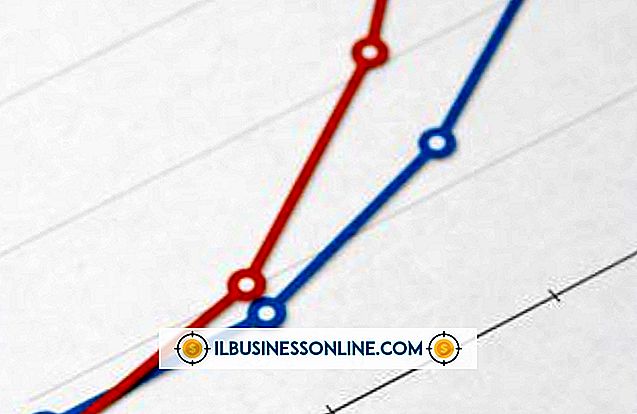
การรู้วิธีใช้ตัวแปรของ Excel ช่วยให้คุณสามารถสร้างสูตรของคุณและโดยการขยายสเปรดชีตที่มีสูตรเหล่านั้น - เข้าใจได้ง่ายขึ้นมาก ตัวอย่างเช่นสูตร“ = A1 B1 + C2” เป็นความลับในขณะที่“ Slope X + Y_Intercept” สามารถรับรู้เป็นสมการของเส้น เอกสารประกอบของ Excel อ้างถึงตัวแปรเป็น“ ชื่อ” ดังนั้นเมื่อคุณต้องการสร้างและจัดการตัวแปร Excel คุณใช้คำสั่งในกลุ่มชื่อที่กำหนดเช่น“ ผู้จัดการชื่อ”
1
สร้างสมุดงานใหม่และพิมพ์ค่าด้านล่างในคอลัมน์ใด ๆ ของสเปรดชีตของคุณ ต้องป้อนค่าทั้งหมดในคอลัมน์เดียวกัน:
DEFG
2
พิมพ์ตัวเลขใด ๆ ในเซลล์โดยตรงทางด้านขวาของเซลล์“ d” ตัวเลขนี้เป็นค่าที่ตัวแปร“ d” จะใช้ พิมพ์หมายเลขใด ๆ ที่คุณต้องการสำหรับเซลล์สามเซลล์ถัดไปใต้เซลล์ก่อนหน้าโดยตรง
3
เลื่อนเมาส์ไปที่เซลล์ที่มีเครื่องหมาย“ d” แล้วกดปุ่มซ้ายของเมาส์ค้างไว้ ลากลงและไปทางขวาจนกว่าเมาส์ของคุณจะอยู่เหนือหมายเลขสุดท้ายที่คุณพิมพ์ จากนั้นปล่อยเมาส์เพื่อเลือกสองคอลัมน์ที่คุณพิมพ์
4
คลิกแท็บ“ สูตร” คลิกคำสั่ง“ สร้างจากการเลือก” ในกลุ่มชื่อที่กำหนด Excel จะแสดงกล่องโต้ตอบพร้อมตัวเลือกสำหรับระบุกลุ่มของเซลล์ที่มีข้อความที่คุณต้องการสร้างตัวแปร
5
คลิกตัวเลือก“ คอลัมน์ด้านซ้าย” เพื่อระบุคอลัมน์แรกที่คุณพิมพ์เป็นช่วงที่มีชื่อตัวแปรอยู่
6
คลิกเซลล์ว่างใด ๆ ในสเปรดชีตปัจจุบันและป้อนสูตรด้านล่างลงในเซลล์ สูตรนี้ใช้ตัวแปรที่คุณสร้างขึ้นด้วยคำสั่ง“ สร้างจากการเลือก” หลังจากที่คุณใส่สูตรแล้ว Excel จะแสดงผลลัพธ์คือผลรวมของตัวเลขที่คุณป้อนในคอลัมน์ทางด้านขวาของชื่อตัวแปร
= d + e + f + g
7
คลิกปุ่ม“ ตัวจัดการชื่อ” บนแท็บสูตร สิ่งนี้จะแสดงกล่องโต้ตอบ Name Manager ซึ่งให้คุณสร้างและแก้ไขตัวแปร Excel
8
คลิกตัวแปร“ d” จากรายการตัวแปรของไดอะล็อกจากนั้นคลิกปุ่ม“ ลบ” และปิดกล่องโต้ตอบ สังเกตว่าสูตรที่คุณพิมพ์ในขณะนี้แสดง“ #NAME?” ซึ่งระบุข้อผิดพลาดในสูตร การลบตัวแปร“ d” ของคุณทำให้เกิดข้อผิดพลาด
9
คลิกปุ่ม“ จัดการชื่อ” อีกครั้งจากนั้นคลิกปุ่ม“ สร้างใหม่” ของไดอะล็อกเพื่อระบุว่าคุณต้องการสร้างตัวแปรใหม่ พิมพ์“ d” ในตัวควบคุมชื่อของกล่องโต้ตอบชื่อใหม่จากนั้นคลิกในตัวควบคุม“ อ้างอิงถึง” คลิกเซลล์ทางด้านขวาของเซลล์ที่มี“ d” เพื่อระบุเซลล์ที่ตัวแปรใหม่แสดง ปิดกล่องโต้ตอบทั้งหมดและสังเกตว่าเซลล์สูตรไม่แสดงข้อผิดพลาด“ #NAME” อีกต่อไป มันมีผลรวมของตัวเลขทั้งหมดในคอลัมน์ด้านขวาเหมือนเดิม















